Reservierungssystem
Reservierungen erfassen/ändern
Für das Erfassen einer Standard Reservierung sind nur wenige Daten erforderlich. Erst wenn Sie spezielle Optionen für eine Reservierung nutzen wollen, müssen Sie mehr Daten eingeben.
- Erfassen einer Standard Reservierung
- Wann kann eine Reservierung nicht sofort bestätigt werden?
- Wann kann eine Reservierung nicht durchgeführt werden?
- Erfassen von zusätzlichen Daten für eine Reservierung
- Erfassen von Details
- Erfassen von weiteren Rufzeichen für die Reservierung
- Erfassen des Zubehörs zur Reservierung
- Erfassen der Schlüsselausgabe
- Ändern einer Reservierung
- Erfassen einer Reservierung basierend auf einer anderen Reservierung (z.B. Schülerreservierung)
Erfassen einer Standard Reservierung
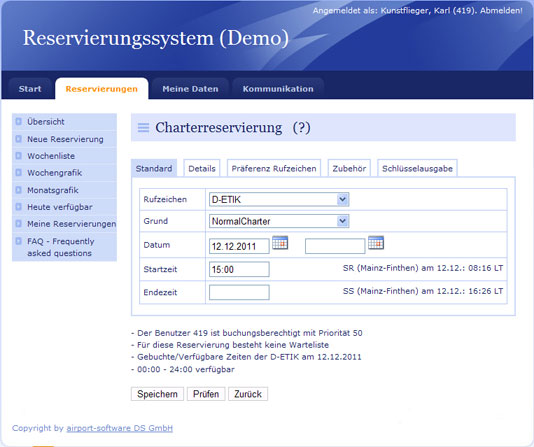
Wenn Sie eine Reservierung erfassen wollen, wird Ihnen dieses Formular angezeigt. Hier müssen Sie folgende Felder ausfüllen:
- Rufzeichen
Das Rufzeichen können Sie aus einer Liste der möglichen Rufzeichen auswählen.
Das Rufzeichen kann Ihnen in folgender Reihenfolge vorgeschlagen werden:- Das Rufzeichen wurde über die Liste 'Heute verfügbar' ausgewählt
- Das Rufzeichen wurde in den persönlichen Einstellungen als Standardrufzeichen festgelegt
- Grund
Der Chartergrund dient für die Zuordnung der Charteraktivität zu verschiedenen Bereichen. Über die Administration ist festgelegt, für welche Chartergründe Sie Reservierungsberechtigt sind. So sind Sie z.B. berechtigt, eine Reservierung als Schüler vorzunehmen, nicht aber als 'normaler' Charterer, weil Sie noch nicht in besitz einer Lizenz sind.
Über den Grund wird auch gesteuert, inwieweit eine Reservierung eine Warteliste für eine bereits eingetragenen Reservierung erzeugen kann. Das ist z.B. bei Wartung für die bereits erfolgten 'normalen' Reservierungen der Fall.
Den Grund können Sie aus einer Liste der möglichen Gründe auswählen. - Datum
Zu jeder Reservierung wird ein Start- und Endedatum benötigt. Sofern die Reservierung nicht über mehrere Tage erfolgen soll, brauchen Sie das Endedatum nicht einzugeben.
Das Datum können Sie über einen Kalender auswählen oder unter Zuhilfenahme der Formatierung eingeben.
Das Startdatum kann Ihnen in folgender Reihenfolge vorgeschlagen werden: - Das Datum wurde über die Liste 'Heute verfügbar' ausgewählt
- Das Datum wurde über eine Liste ausgewählt
- Startzeit
Zu jeder Reservierung wird eine Start- und Endezeit benötigt.
Die Zeit können Sie unter Zuhilfenahme der Formatierung eingeben.
Die Startzeit kann Ihnen in folgender Reihenfolge vorgeschlagen werden: - Die Zeit wurde über die Liste 'Heute verfügbar' bestimmt
Bereits beim Eingeben der Felder werden Ihnen Informationen angezeigt, ob die Reservierung durchgeführt werden kann. Im Normalfall wird das der Fall sein. Nach Eingabe der Felder betätigen Sie nun die Schaltfläche <Speichern> und Ihre Reservierung wird gespeichert. Sie erhalten über alle Reservierungen und Reservierungsänderungen eine eMail
Zurück zum KopfWann kann eine Reservierung nicht sofort bestätigt werden?
Hierfür kann es verschiedene Gründe geben. Die wesentlichen Gründe sind:
- Innerhalb der Reservierungszeit besteht bereits eine Reservierung, die mindestens eine gleiche Priorität wie Ihre Reservierung hat. In diesem Fall wird Ihre Reservierung nur als Warteliste angenommen. Die Reservierungen, die den Konflikt verursachen, werden Ihnen aber im unteren Bereich der Reservierung angezeigt. Evtl. wollen Sie ja Ihre Eingaben entsprechend abändern, um direkt eine bestätigte Reservierung zu erhalten.
- Die Eckdaten Ihrer Reservierung lassen eine sofortige Bestätigung nicht zu, z.B. weil die maximale zulässige Länge einer Reservierung überschritten ist. (Eine Aufstellung der Einschränkungen finden Sie unter den FAQ's auf der Übersichtsseite des Formulars). In diesem Fall wird Ihre Reservierung nur als Anfrage angenommen. Anfragen werden vom Administrator bearbeitet und durch diesen angenommen oder abgelehnt. Sie erhalten hierüber eine eMail
- Sie wollen eine Reservierung durchführen, die auf einer anderen Reservierung basiert. Das ist z.B. bei Reservierungen von Schülerreservierungen der Fall, für die eine gültige Schulungsreservierung vorliegen muss. In diesem Fall wird Ihre Reservierung nur als Anfrage angenommen. Sobald die zugehörige Schulreservierung durchgeführt wird, wird Ihre Reservierung automatisch akzeptiert. Sie erhalten hierüber eine eMail
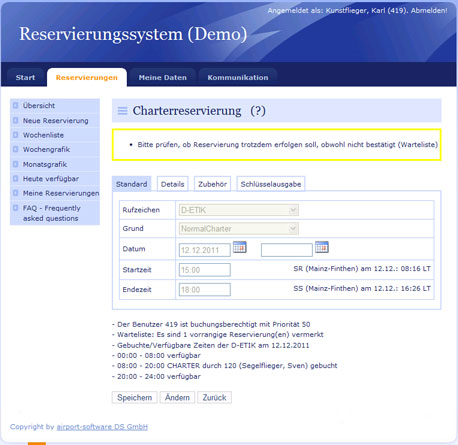
Bitte beachten Sie: Reservierungen, die nicht sofort bestätigt werden können, werden periodisch geprüft, ob sie bearbeitet wurden bzw. ob sie in der Zwischenzeit bestätigt werden können. Wenn das nicht der Fall ist, werden unbestätigte Reservierungen in einer festgelegten Zeit vor dem Beginn der Reservierung gelöscht.
Zurück zum KopfWann kann eine Reservierung nicht durchgeführt werden?
Eine Reservierung kann dann nicht durchgeführt werden, wenn Ihnen eine Berechtigung fehlt. Die notwendigen Berechtigungen werden durch Ihrer Administrator festgelegt und für Sie in das System eingestellt. So dürfen Sie z.B. eine Reservierung zur Wartung eines Flugzeugs nur durchführen, wenn Sie als Flugzeugwart berechtigt sind. Bei der Reservierung werden die Berechtigungen gemäß den Einstellungen Ihres Administrators geprüft. Falls eine Berechtigungsprüfung nicht erfolgreich verläuft, wird Ihnen das Ergebnis der Berechtigungsprüfung im unteren Teil des Formulars angezeigt. Dabei werden die positiv geprüften Elemente der Berechtigungen in blauer Schrift, die negativ geprüften Elemente der Berechtigungen in roter Schrift angezeigt. Sollte das angezeigte Ergebnis nicht Ihrem aktuellen Stand entsprechen, dann informieren Sie bitte Ihren Administrator, damit er die notwendigen Korrekturen anbringen kann. Dazu können Sie direkt eine Mail an den Administrator senden.
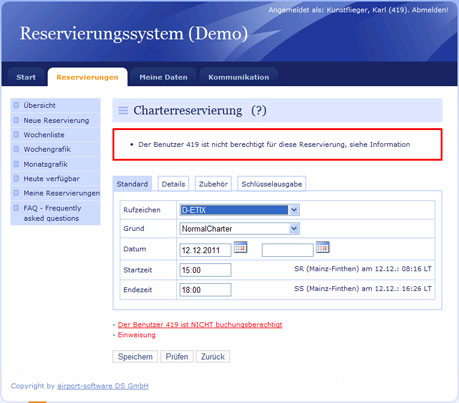
Über die Prüfung von Berechtigungen werden Sie hier informiert.
Zurück zum KopfErfassen von zusätzlichen Daten für eine Reservierung
Zusätzliche Daten für eine Reservierung erfassen Sie auf den Bereichen 'Details', 'Präferenz Rufzeichen' und 'Schlüsselausgabe' des Formulars.
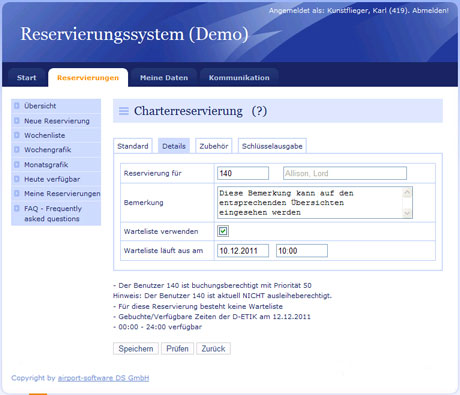
Hier können Sie folgende Felder ausfüllen:
- Reservierung für
Sie können auch für weitere Nutzer des Reservierungssystems Reservierungen erfassen, wenn z.B. Sie zu zweit fliegen wollen. Selbstverständlich werden die Prüfungen, ob eine Reservierung zulässig ist, dann mit den Daten desjenigen durchgeführt, für den Sie eine Reservierung durchführen. Sie müssen allerdings die Kundennummer desjenigen kennen, für den Sie eine Reservierung durchführen wollen. Dies dient dazu, Mißbrauch zu verhindern. Zur Kontrolle wird Ihnen der Name angezeigt. - Bemerkung
Optionales Feld ohne besondere Funktion - Warteliste verwenden
Die Verwendung der Warteliste erlaubt es Ihnen, Reservierungen zu erfassen, obwohl bereits eine vorrangige Reservierung im System erfasst ist. Aber auch wenn Ihre Reservierung direkt bestätigt werden kann, kann es sinnvoll sein, trotzdem eine Warteliste zuzulassen. Falls z.B. nach Ihrer bestätigten Reservierung eine Wartung eingetragen wird, würde Ihre Reservierung zunächst auf die Warteliste verschoben. Dadurch haben Sie die Möglichkeit, die Reservierung zu verändern. Auch wenn die Wartung wieder gelöscht wird, wird Ihre Reservierung automatisch wieder in eine bestätigte Reservierung zurück verwandelt. Ist die Warteliste nicht aktiviert, dann können Sie einerseits eine Reservierung gar nicht erst erfassen, wenn nur eine Warteliste möglich ist und andererseits würde Ihre Reservierung sofort gelöscht werden, wenn z.B. aufgrund einer Wartung Ihre Reservierung nicht mehr bestätigt ist. Der Ablauf der Warteliste wird durch die nachfolgenden Felder bestimmt.
Die Auswahlbox 'Warteliste' hat als Standardwert:- Sofern ein Wert in Ihren persönlichen Einstellungen bestimmt wurde, diesen Wert.
- Sofern kein Wert in Ihren persönlichen Einstellungen bestimmt wurde, den Wert 'Ja'.
- Warteliste läuft aus am
Diese beiden Felder sind nur relevant, wenn das Feld 'Warteliste verwenden' angekreuzt ist.
Die Warteliste läuft zu dem eingetragenen Datum und der Uhrzeit ab, d.h sollte bis zu diesem Zeitpunkt die Warteliste nicht in eine bestätigte Reservierung umgewandelt werden können, (z.B. weil eine konfliktäre Reservierung gelöscht wurde), dann wird Ihre Reservierung gelöscht. Sie erhalten hierüber oder über die Umwandlung in eine bestätigte Reservierung eine eMail - Sofern Sie in Ihren persönlichen Einstellungen eine Präferenz angegeben haben, wird daraus der Ablaufzeitpunkt berechnet und angezeigt.
- Sofern Sie keinen Wert in Ihren persönlichen Einstellungen bestimmt haben, läuft die Warteliste mit dem Reservierungsbeginn aus.
Der Standardwert für den Auslauf der Warteliste wird wie folgt bestimmt:
Der Bereich 'Präferenz Rufzeichen'
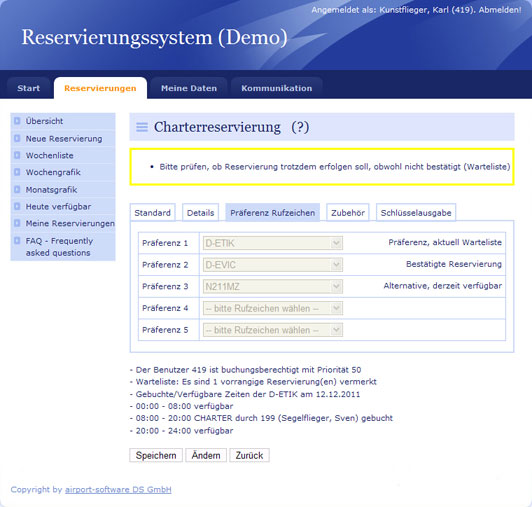
In diesem Bereich können Sie weitere Rufzeichen zu der aktuelle Reservierung eingeben. Im Rahmen der aktuellen Reservierung wird Ihnen dann jeweils das Rufzeichen fest reserviert, dass an der höchsten Stelle Ihrer Präferenzlste steht und verfügbar ist. Sollte ein Rufzeichen, das an einer höheren Stelle in Ihrer Präferenzliste steht, verfügbar werden, dann wird Ihre Reservierung auf dieses Rufzeichen geändert. Damit stellen Sie also sicher, dass Sie - wenn es denn möglich ist - das Rufzeichen reservieren, das Sie am liebsten fliegen wollen.
Es ist aber auch sinnvoll, in der Präferenzliste Rufzeichen anzugeben, die von untergeordneter Präferenz sind. Diese dienen dann als Ausweichreservierung, sollte die aktuelle Reservierung nicht mehr verfügbar sein, weil z.B. eine ungeplante Wartung für das Flugzeug stattfindet.
Die oberste Zeile der Präferenzliste wird immer mit dem Rufzeichen vorbelegt, dass Sie in den Basisdaten der Reservierung ausgewählt haben. Sie können aber auch hier die Rufzeichen gemäß Ihren Präferenzen festlegen.
Besonderheiten bei der Nutzung dieser Funktion:
- Wenn die höchste Präferenz nicht verfügbar ist, wird eine Warteliste für dieses Rufzeichen erzeugt. Sie werden auch darauf hingewiesen, dass eine Warteliste besteht und müssen die Buchung extra bestätigen. Falls aber ein Rufzeichen einer niedrigeren Präferenz verfügbar ist (Anzeige: "Bestätigte Reservierung"), dann wird diese Reservierung bestätigt.
- Wenn keine der Präferenzen verfügbar ist, bleibt Ihre Reservierung unbestätigt. Sobald jedoch eines der Rufzeichen verfügbar wird, wird Ihre Buchung sofort in eine bestätigte Buchung umgewandelt.
- Wenn die bestätigte Buchung zu einer Warteliste geändert wird (weil z.B. eine Wartung angesetzt wurde), dann wird versucht, Ihnen das Rufzeichen zu bestätigen, dem Sie nachfolgend die höchste Präferenz zugeordnet haben. Voraussetzung für diese Zuordnung ist, dass das Rufzeichen nicht in der Zwischenzeit für eine andere Reservierung bestätigt wurde.
- Fazit: Sie erhalten immer das Rufzeichen, das verfügbar ist und dem Sie die höchste Präferenz gegeben haben. Sollten Sie in der Präferenzliste nach unten rutschen, dann bleibt Ihre Priorität für das präferierte Rufzeichen erhalten.
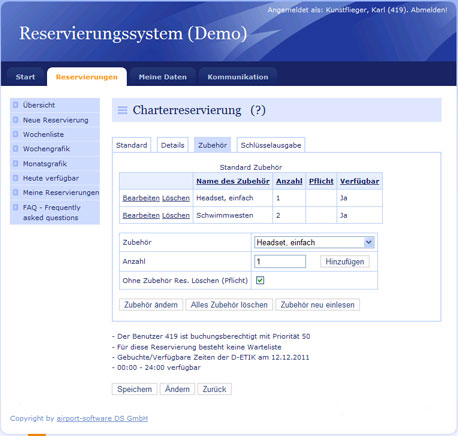
- Zubehör ändern
Durch Betätigen der Schaltfläche <Zubehör ändern> wechseln Sie den Verarbeitungsmodus in der Art, dass Sie Änderungen/Löschungen/Ergänzungen an der Liste des Zubehörs vornehmen können. - Löschen
Durch Betätigen der Schaltfläche <Löschen> löschen Sie Zubehör von der Liste - Bearbeiten
Durch Betätigen der Schaltfläche <Bearbeiten> kopieren Sie die Zeile in den Bearbeitungsbereich. Gleichzeitig wird die Zeile aus der Liste gelöscht. Nach der bearbeitung müssen Sie die Schaltfläche <Hinzufügen> betätigen, um das Zubehör wieder in die Liste aufzunehen. - Hinzufügen
Durch Betätigen der Schaltfläche <Hinzufügen> fügen Sie der Liste das Zubehör hinzu, das Sie im Feld 'Zubehör' eingegeben haben. Dabei wird die Anzahl und das Kennzeichen, ob ohne verfügbares Zubehör die Reservierung gelöscht werden soll, vermerkt. - Alles Zubehör löschen
Durch Betätigen der Schaltfläche <Alles Zubehör löschen> löschen Sie alles zubehör von der Liste - Zubehör neu einlesen
Durch Betätigen der Schaltfläche <Zubehör neu einlesen> verwerfen Sie alle Änderungen, die Sie bisher an der Liste für diese Reservierung vorgenommen haben. Die Liste wird aus den persönlichen Einstellungen des Eigentümers der Reservierung neu eingelesen.
Der Bereich 'Schlüsselausgabe'
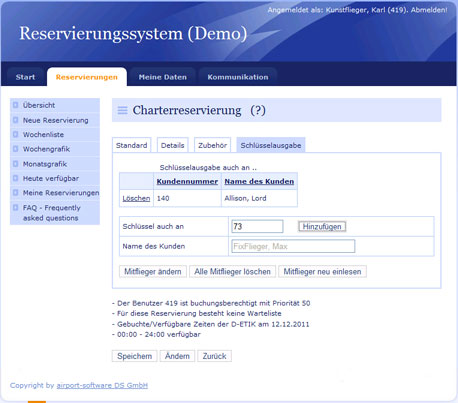
Diesen Bereich haben Sie nur dann zur Verfügung, wenn die Flugzeugschlüssel mittels eines keySafe ausgegeben werden. Normalerweise erhält nur der berechtigte Pilot den Schlüssel für das Flugzeug. Es ist aber oft der Fall, dass mehrere Piloten sich einen Flug teilen, so dass jeder einen Teil der Flugstrecken fliegt. In diesem Fall können Sie die Ausgabe der Schlüssel für den geplanten Flug so gestalten, dass jeder der berechtigten Piloten zum Zeitpunkt der Reservierung den Schlüssel aus dem keySafe abholen kann. Dazu tragen Sie die Piloten in die angezeigte Tabelle ein. Standardmäßig ist die Tabelle mit den Piloten gefüllt, die Sie in Ihren persönlichen Einstellungen festgelegt haben. Sie haben nun folgende Möglichkeiten:
- Mitflieger ändern
Durch Betätigen der Schaltfläche <Mitflieger ändern> wechseln Sie den Verarbeitungsmodus in der Art, dass Sie Änderungen/Löschungen/Ergänzungen an der Liste der Mitflieger vornehmen können. - Löschen
Durch Betätigen der Schaltfläche <Löschen> eliminieren Sie Piloten von der Liste - Hinzufügen
Durch Betätigen der Schaltfläche <Hinzufügen> fügen Sie der Liste den Piloten hinzu, den Sie im Feld 'Schlüssel auch an' eingegeben haben. - Alle Mitflieger löschen
Durch Betätigen der Schaltfläche <Alle Mitflieger löschen> löschen Sie alle Piloten von der Liste - Mitflieger neu einlesen
Durch Betätigen der Schaltfläche <Mitflieger neu einlesen> verwerfen Sie alle Änderungen, die Sie bisher an der Liste für diese Reservierung vorgenommen haben. Die Liste wird aus den persönlichen Einstellungen neu eingelesen.
Ändern einer Reservierung
Wenn Sie eine Reservierung ändern wollen, wird Ihnen das gleiche Formular wie in der Neuerfassung einer Reservierung angezeigt.
Vom Zustand der Reservierung ist es abhängig, ob Sie eine Reservierung ändern dürfen oder die Reservierung nur ansehen dürfen. Je nach Ihren Berechtigungen und dem Zustand der Reservierung haben Sie nun folgende Möglichkeiten:
- Ändern
Durch Betätigen der Schaltfläche <Ändern> wechseln Sie den Verarbeitungsmodus in der Art, dass Sie Änderungen vornehmen können. - Löschen
Durch Betätigen der Schaltfläche <Löschen> beginnen Sie den Löschvorgang. Zu Sicherheit werden Sie ein zweites Mal aufgefordert. Durch erneutes Betätigen der Schaltfläche <Löschen> den Löschvorgang zu bestätigen - Kontakt aufnehmen
Durch Betätigen der Schaltfläche <Kontakt aufnehmen> wechseln Sie in ein Formular, aus dem heraus Sie für den Eigentümer der Reservierung entwerder eine Mail erzeugen oder die Kontaktdaten ermitteln können. - Speichern
Durch Betätigen der Schaltfläche <Speichern> sichern Sie die Änderungen, die Sie an der Reservierung vorgenommen haben.
Erfassen einer Reservierung basierend auf einer anderen Reservierung (z.B. Schülerreservierung)
Für Reservierungen, die nicht allein durchgeführt werden können, gibt es die Möglichkeit, aufbauend auf einer anderen Reservierung Reservierungen zu erfassen. Diese Funktionalität kann für verschiedene Zwecke benutzt werden, die nachfolgende Erläuterung erfolgt anhand des Schule Schüler Beispiels.
Grundlage für eine solche Reservierung ist zuerst die Reservierung für die Schule. So wird z.B. durch den Lehrer ein Flugzeug für die Schulung am nächsten Samstag von 08:00 bis 14:00 reserviert.
Nun können auch Schüler ihren Reservierungswunsch eintragen. So kann z.B. ein Schüler nun eine Reservierung von 08:00 - 09:00, ein zweiter eine Reservierung von 09:00 - 10:00 eintragen.
Sofern Sie nun versuchen, eine Schülerreservierung von 14:00 - 15:00 einzutragen, weist das System Sie darauf hin, dass eine notwendige Schulreservierung von 14:00 - 15:00 nicht vorliegt. In diesem Fall können Sie trotzdem eine Reservierung, die nicht direkt bestätigt wird, erzeugen.
Zurück zum KopfSiehe auch folgende Kapitel: